CleanMyPC レビュー: Windows 用の価値のあるクリーンアップ ツールですか?
公開: 2024-05-06このCleanMyPC レビューは、過去数か月にわたる PC クリーニング ツールの私の経験を反映しています。 ここにアクセスした場合は、コンピュータのパフォーマンスを最適化できるソフトウェアを探していると考えて間違いありません。

このレビューでは、CleanMyPC に含まれる機能、使いやすさ、カスタマー サポート システムについて説明します。 さらに、ツールの価格情報について説明し、その後、私自身の経験に基づいて全体的なパフォーマンスについての最終的な考えを述べます。
始める前に、このソフトウェアの開発者である MacPaw について知っておくことが重要です。 このウクライナに本拠を置くこの会社は、CleanMyMac、ClearVPN、CleanMyDrive、SetApp などの人気ソフトウェアで知られています。 CleanMyPC は、Windows PC の最適化を約束する Mac の競合製品の足跡をたどります。 CleanMyPC は現在開発中ではないことに注意してください。 それでも、優れた Windows 最適化スイートを探す際には、これを考慮する価値があると考えています。
目次
CleanMyPC の機能
CleanMyPC には、コンピューター システムのさまざまな側面に対処してパフォーマンスを最適化するために使用できるツールが多数あります。 これらのツールを順番に確認してみましょう。
コンピューターのクリーンアップ
これは CleanMyPC の主要な機能であり、基本的にはコンピューター メンテナンス ユーティリティです。 Windows オペレーティング システムに付属するディスク クリーンアップ ソフトウェアを思い出してください。 基本的にはハードドライブをスキャンして、壊れたダウンロードや保持すべきではないさまざまなログファイルなどのジャンクファイルを見つけます。 これらのファイルを削除すると、システムのパフォーマンスが向上し、利益が得られます。
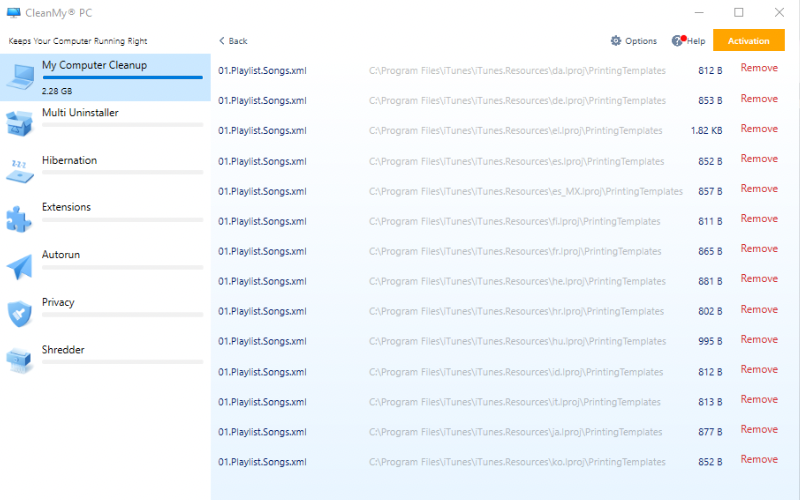
このツールをテストしたところ、 [スキャン]ボタンをクリックすると、C: ファイルの実行が開始されました。 iolo System Mechanic とは異なり、スキャン オプションは 1 つだけで、これを使用すると非常に高速でした。 スキャンが完了すると、見つかったジャンク ファイルのサイズが表示され、ファイルの詳細を確認するオプションが表示されます。一部のファイルを削除したくない場合は、選択したファイルから削除できます。 ただし、無料版では 500 MB 相当のジャンク ファイルしか削除できません。
マルチアンインストーラー
CleanMyPC にあるアンインストール ユーティリティは次のとおりです。 数回クリックするだけで、一度に最大 10 個のアプリを削除できます。 すべてのアプリケーションとすべての関連ファイルが PC から完全に削除されます。 繰り返しますが、このツールをテストしたとき、コンピューター全体をスキャンして、インストールされているアプリケーションを見つけました。 スキャンが完了すると、コンピューターにインストールされているアプリケーションの正確な数が表示されました。
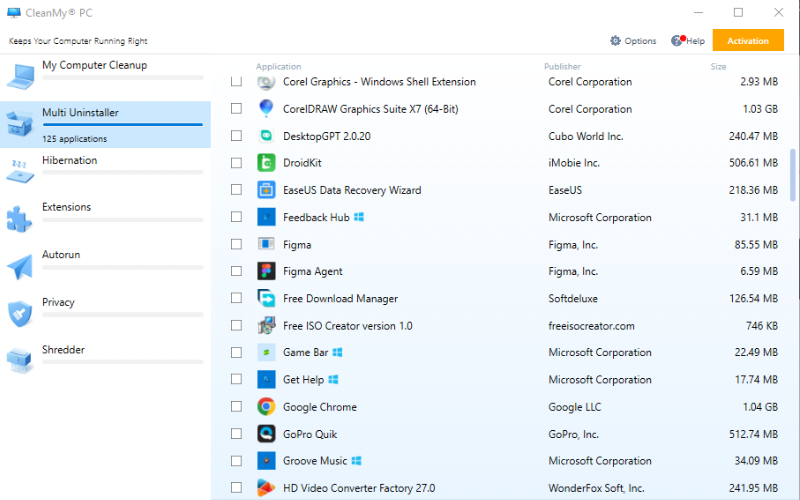
このツールは、検出されたアプリケーションとそのサイズを一覧表示しました。 もちろん、多くのアプリケーションを一度にアンインストールするオプションもありました。 プロセスが最終的に完了するまでにしばらく時間がかかりましたが、すべてのアプリケーション ファイルを完全に削除することでうまくいきました。 さらに、 [更新]ボタンを使用して、コンピュータを再スキャンして、インストールされているアプリケーションの数を確認することができます。
冬眠
休止状態は CleanMyPC のもう 1 つの重要なツールです。 Windows コンピュータで休止状態がどのように機能するかを理解している場合は、休止状態ファイルについてもよく知っている必要があります。 コンピュータを休止状態にするたびに、現在の動作状態がハード ドライブに保存され、完全に電源がオフになります。
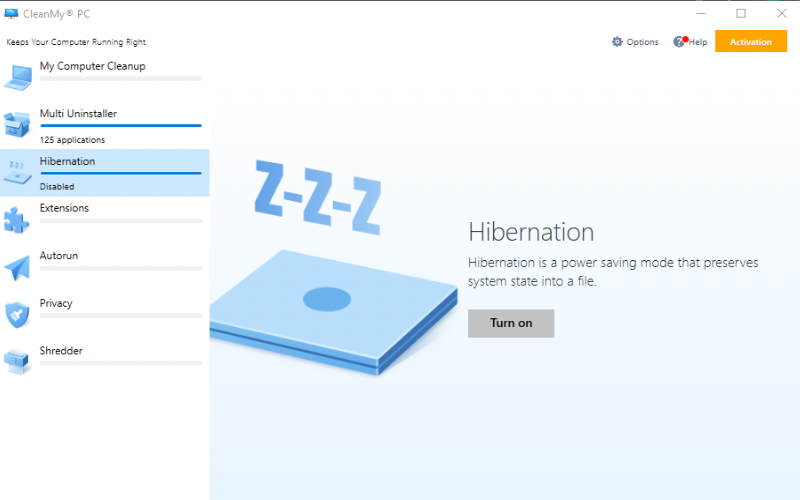
ただし、コンピュータを休止状態にしなくても、ドライブ上の多くのスペースが占有されます。 このツールをテストしたときにこの機能を有効にしたところ、休止状態のファイル サイズが明らかになりました。 ただし、システムの休止状態ファイルを無効にすると、同じサイズのディスク領域を再利用できました。
拡張機能
コンピューターにインストールされているすべてのブラウザー上のすべての Web 拡張機能を管理するのに役立つツールもあります。 これに加えて、このツールは、コンピュータにインストールされているデスクトップ ガジェット、ツールバー、またはプラグインを管理することもできます。 これらすべてを管理できるツールがあるのは良いアイデアです。 CleanMyPC のマネージャーから拡張機能のいずれか、またはいくつかを削除できます。 さらに、このツールは通常、すべての最適化ソフトウェアに共通して含まれているわけではありません。
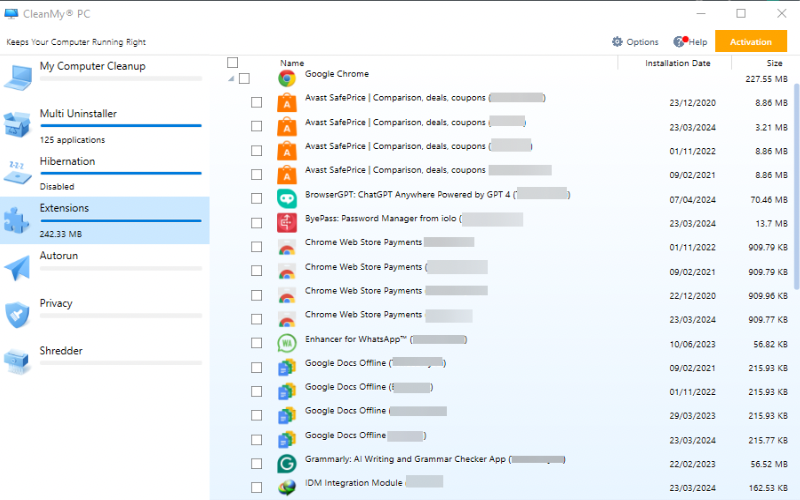
たとえば、Ashampoo WinOptimizer や iolo System Mechanic には拡張マネージャーは含まれていません。 このツールをテストしたとき、 [使用開始]ボタンをクリックすると、拡張機能を見つけるためにコンピューターをスキャンし始めました。 スキャンが完了すると、すべての拡張機能、そのサイズ、およびインストール日のリストが提供されました。 拡張機能を削除したり、すべてを一度に削除したりできます。
自動実行
確かに、Windows オペレーティング システムで自動的に起動するアプリケーションがいくつかあります。 それらは自動実行と呼ばれます。 これらはハードドライブ上のスペースを占有します。 必要なものもあれば、そうでないものもあります。 CleanMyPC のこのツールを使用すると、それらを効果的に管理して、最適化された起動プロセスを実現できます。 これは、iolo の Startup Optimizer ツールに似ています。
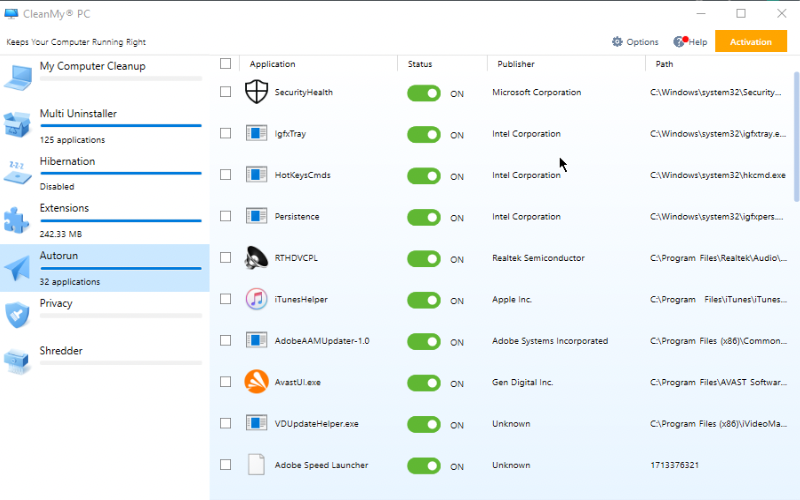
いつものようにこのツールを使用すると、スキャンが実行され、コンピューター上の自動実行のリストが提供されました。 自動実行または複数の番号を選択して、コンピューターから完全に削除できます。 各自動実行の現在のステータスも含まれており、それらのいずれかを無効または有効にすることができました。
プライバシー
これは、iolo に含まれる Privacy Guardian とは異なり、Ashampoo Privacy Inspector ソフトウェアほど包括的ではありません。 インターネットに接続しているかどうかにかかわらず、コンピューターを使用するたびに、アクティビティはキャッシュされたデータ、Cookie、認証の詳細、および履歴の形式で保存されます。
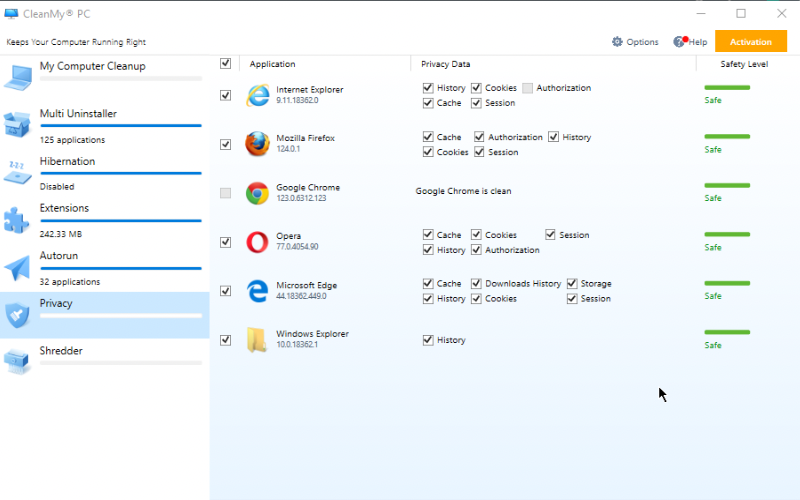
これらのプライバシー データ ファイルは、ハード ドライブ上の大量のスペースを占有します。 これらのファイルを削除すると、侵入を防ぐだけでなく、スペースを解放して最適なパフォーマンスを向上させることもできます。
このツールを使用しているときに、すべてのアプリケーションに安全性レベルのインジケーターがあり、それらのプライバシー ファイルを選択して削除できることがわかりました。
シュレッダー
CleanMyPC は、コンピュータから不要なファイルを安全に削除できるツールを備えています。 このシュレッダー ツールはファイルを削除し、再度復元する可能性はありません。 通常、コンピュータ上のドキュメントを削除しても、そのドキュメントはごみ箱フォルダに残ります。 フォルダーから削除した後でも、回復ユーティリティを使用してファイルを回復できます。
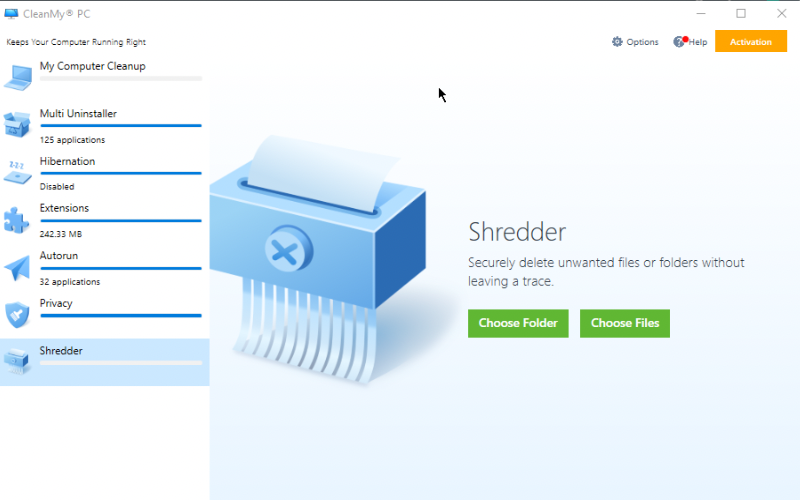
ただし、ファイルを安全に削除し、復元されないようにするには、シュレッダー ツールを使用します。 この機能をテストしたところ、一度に多数のファイルまたはフォルダーを選択できました。 ファイルが破壊され、コンピュータから削除されます。
インターフェース
CleanMyPC はシンプルなインターフェイス設計です。 機能は垂直ダッシュボードに一覧表示され、Windows デバイスでソフトウェアを起動するとすぐに機能にアクセスできます。 スキャンのたびに、削除するファイルを選択したり、例外を作成したりすることも簡単です。
ユーザーインターフェイスは、誰でもソフトウェアを使用できるようなものです。 機能とは別に、画面の右上に表示されるオプションボタンを使用して設定にアクセスすることもできます。 そこから、言語、外観、アップデート、通知設定を管理できます。
顧客サポート
CleanMyPC の公式サポート ページがあり、さまざまな課題を解決するためにさまざまなリソースを利用できます。 これらのリソースには、特定の機能の使用方法に関するチュートリアルも含まれています。 よく寄せられる質問には多くの回答があり、調査できるナレッジ ベースもあります。 さらに、サポート ページからライセンスを取得またはリセットしたり、必要な情報を提供してサポート デスクに直接連絡したりできます。
CleanMyPC の価格
CleanMyPC の価格体系は 1 回限りの購入です。 PC 1 台のライセンスの料金は 39.95 ドルです。 複数のコンピュータでソフトウェアを使用する場合は、2 台の PC または 5 台の PC 用のライセンスを取得する必要があります。 価格はそれぞれ 79.90 ドルと 199.75 ドルです。 ただし、最大 19.95 ドルと 109.80 ドルの割引を受けることができます。
さらに、いずれかのライセンスを購入すると、即時アクティベーションが可能になり、24 時間年中無休の技術サポートと販売サポートが受けられます。 さらに、すべてのライセンスには 30 日間の返金保証が付いています。
CleanMyPC レビューの評決
CleanMyPC は、Windows コンピュータ用の非常に使いやすいクリーンアップ ユーティリティです。 このようなツールには、優れた機能リストが備わっています。 ただし、Iolo の System Mechanic や Comodo の PC TuneUp などの代替ツールにあるデータ回復ツールが欠けていることは言及する価値があります。 これは、ソフトウェアを厳密にクリーンアップ ツールにするための意図的なものである可能性があります。 さらに、料金体系も賞賛しなければなりません。 1 回限りの購入というアイデアは興味深いですね。 これにより、潜在的なユーザーは一度支払うだけで機能を無制限に利用できるという安心感を得ることができます。
ダウンロード
CleanMyPC に関するよくある質問
CleanMyPC は安全ですか?
CleanMyPC の開発者である MacPaw は 2008 年から存在しています。そのため、CleanMyPC はコンピュータを意図的に混乱させようとすることがないという点で安全です。 ただし、修正する前にレジストリをバックアップする機能はありません。
CleanMyPC に代わる優れたものはありますか?
はい、CleanMyPC に代わる優れた代替手段が数多くあります。
- イオロのシステムメカニック
- アイビットのシステムケア
- CCクリーナー
- グラリー ユーティリティ プロ
- 高度なシステムオプティマイザー
- クリーナーワンプロ
- オースロジックのブーストスピード
- 代替手段と比較して、ユーザーフレンドリーなエクスペリエンスを提供します。
- 冗長なファイルを排除することで PC のパフォーマンスを最適化します。
- 最高のパフォーマンスを実現するための起動プロセスの管理を可能にします。
- Windows レジストリを整理し、システム構成を強化します。
- プログラムを徹底的にアンインストールし、ファイルが残らないようにします
- もう開発は活発ではありません
- Windows がほとんどの機能をネイティブで実行できることを考えると高価です
- 一時ファイルがいくつか残るため、追加のクリーンアップが必要です。
| UIとUX | |
| 最適化パフォーマンス | |
| ファイルのクリーンアップ | |
| アプリのアンインストール | |
| 価格 | |
| まとめ CleanMyPC には、コンピューター上のさまざまな種類のファイルをクリーンアップするために使用できる多数のツールが備えられています。 一度に複数のアプリを削除できるアンインストーラーも含まれています。 どれくらい効果があるのでしょうか? 確認してみましょう。 | 4.1 |

